การตกแต่งหน้าตรวจสอบคะแนนและแลกของรางวัล
อีกหนึ่งปัจจัยที่สำคัญไม่แพ้กับแคมเปญปัง ๆ และรางวัลสุดคุ้ม คือความสวยงามของ UI และ Interface ของหน้าตรวจสอบคะแนน และการแลกของรางวัล โดยคุณสามารถแก้ไขความสวยงาม เช่น สีและไอคอนต่าง ๆ รวมถึงหัวข้อที่ต้องการแสดงผลของส่วนนี้ได้ที่ [Setting] > [Customer Reward Page]
หน้าตรวจสอบคะแนนและแลกของรางวัลอยู่ที่ไหน?
หน้าตรวจสอบคะแนนและแลกของรางวัลจะอยู่ในหน้า [My account] > [Points & Rewards]
หรือ [www.ชื่อเว็บไซต์ของคุณ.getzaviago.com/my-account] โดยจะปรากฏขึ้นหลังจากที่ลูกค้าล็อกอินเข้าสู่ระบบเท่านั้น
ส่วนประกอบภายในหน้า Points & Rewards
- My points
- แสดง ‘แต้มคงเหลือ’ และ ‘แต้มที่ใช้ไปแล้ว’
- My Rewards
- แสดงรางวัลที่แลกสำเร็จ และสามารถใช้ได้ (ส่วนนี้จะปรากฎก็ต่อเมื่อลูกค้าแลกหรือได้รับรางวัลเท่านั้น)
- Referral
- แสดงลิงก์สำหรับแชร์ร้านค้า (ส่วนนี้จะปรากฎก็ต่อเมื่อร้านค้าสร้างแคมเปญ Referral เท่านั้น)
- Ways to earn rewards
- แสดงแคมเปญทั้งหมดที่กำลังดำเนินอยู่
- Reward Opportunities
- แสดงรางวัลทั้งหมดที่ลูกค้ามีสิทธิแลก
- Transaction
- แสดงประวัติของคะแนนและการแลกของรางวัล
Tips/Notes📝
ชื่อและคำอธิบายของแคมเปญและรางวัลจะปรากฎในหน้า Points & Rewards ด้วย ดังนั้นจึงแนะนำว่าควรตั้งชื่อและเขียนคำอธิบาย ให้ชัดเจนและเข้าใจง่าย
การแก้ไขและตกแต่งหน้า Points & Rewards
🔍 ไปยัง [Setting] > [Customer Reward Page]
สามารถแสดง - ซ่อนส่วนประกอบภายในหน้า Points & Reward
เพียงคลิกสวิตช์ (toggle) ให้เป็นสีขาว เพื่อซ่อนส่วนนั้น ๆ ในหน้า Points & Rewards หากต้องการให้กลับมาแสดงผล ให้คลิกที่ปุ่ม เดิมอีกครั้งหนึ่งเพื่อเปิดการแสดงผล
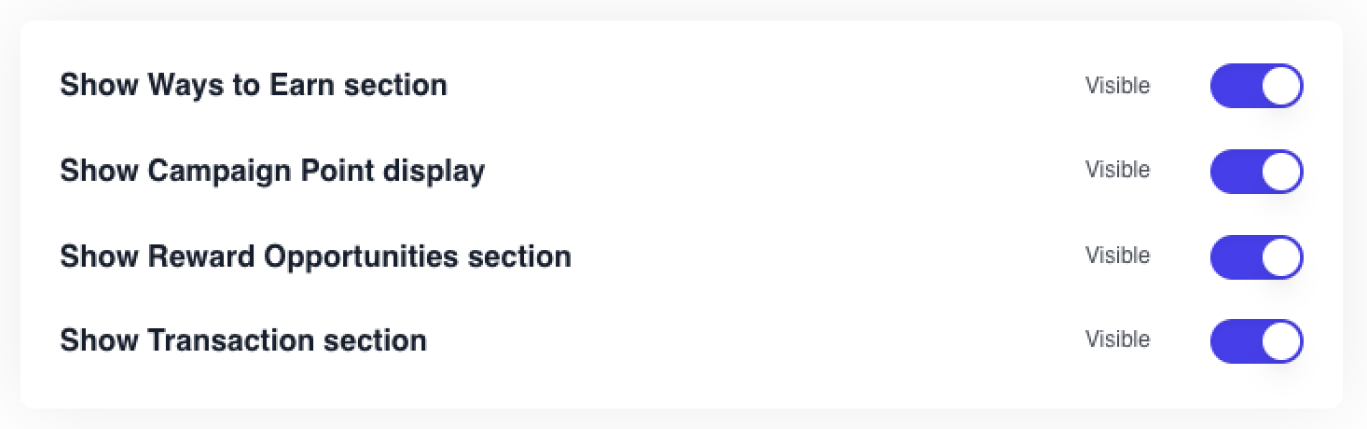
การแก้ไขสีและไอคอนของ Interface ในหน้า Points & Rewards
การแก้ไขไอคอนของ Available points และ Redeemed points

- ไปยัง [Setting] > [Customer Reward Page] > [Branding]
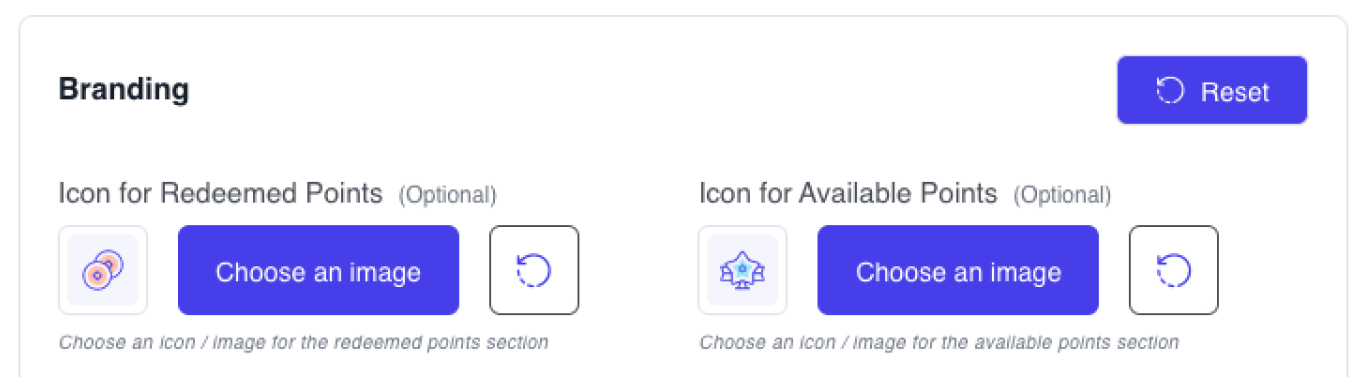
- คลิกปุ่ม [Choose an image] สีน้ำเงินเพื่อเปลี่ยนไอคอนของแต่ละส่วน
- สามารถคลิกที่ปุ่ม
เพื่อกลับไปใช้รูปตั้งต้น
การแก้ไขสีของหัวข้อ ธีม และการแก้ไขสีและข้อความของปุ่ม
- สามารถเลือกสีของหัวข้อ ธีม และสีปุ่มได้ ทั้งจากโค้ดสีรวมถึงเลือกจาก Color picker
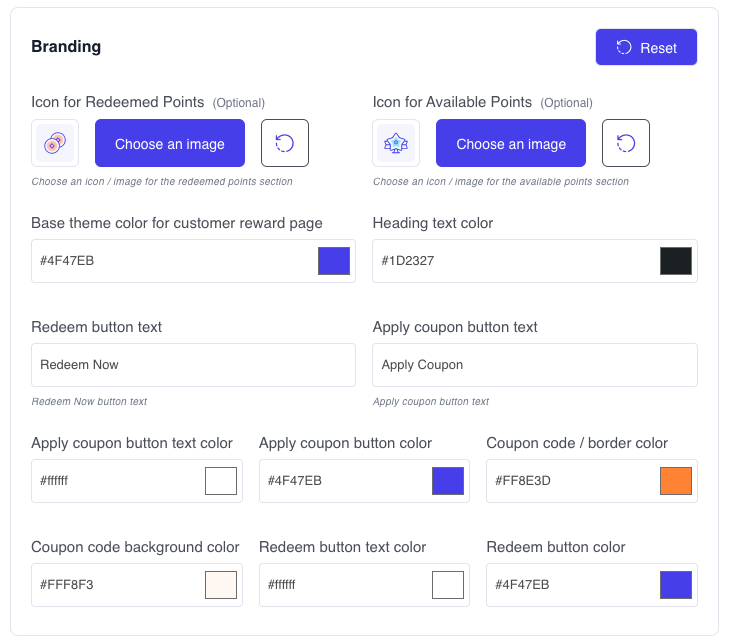
2.แก้ไขข้อความของปุ่ม ‘แลก’ และ ‘ใช้’ แต้ม
- เมื่อแก้ไขเสร็จสิ้น คลิก [Save Change] ที่มุมบนขวามือเพื่อบันทึกการแก้ไข
สำหรับการแก้ไขรูปแคมเปญ, รางวัล และ เลเวล สามารถแก้ไขได้ที่เมนู Campaigns, Rewards และ Levels